在日常使用笔记本电脑进行文字输入时,为了提高效率,很多用户希望能够快速切换或启动拼音输入法。设置快捷键不仅可以帮助我们更高效地完成工作,还能让我们的操作变得更加流畅。接下来,本文将详细介绍如何为笔记本电脑上的拼音输入法设置快捷键。
我们需要明确什么是快捷键。快捷键是指通过键盘上的一个或多个按键组合来执行特定的操作或命令。对于输入法来说,快捷键主要用于切换不同的输入法状态,如从英文输入切换到中文拼音输入等。掌握快捷键的基础知识有助于更好地理解后续的具体操作步骤。
不同的操作系统对输入法快捷键的支持程度不同。Windows和MacOS系统都内置了对多种语言输入法的支持,并允许用户自定义输入法切换的快捷键。因此,在开始之前,请确保你的笔记本电脑运行的是最新版本的操作系统,以便能够利用所有可用的功能。某些第三方输入法软件可能也提供了额外的快捷键定制选项。
对于使用Windows系统的用户来说,设置拼音输入法快捷键相对简单。打开“设置”应用,然后选择“时间和语言”,接着进入“语言”部分。在这里,你可以看到已安装的所有语言和输入法。点击你想要设置快捷键的输入法旁边的“选项”,然后在弹出的窗口中找到“键盘快捷方式”。根据个人喜好添加或修改快捷键组合即可。
Mac用户可以通过系统偏好设置来调整输入法快捷键。具体步骤如下:打开“系统偏好设置”,选择“键盘”,然后转到“快捷键”标签页。在这里,你可以看到一个名为“输入法”的选项,点击它可以查看当前的输入法切换快捷键,并根据需要进行修改。Mac默认提供了一些常用的快捷键组合,但你也可以自定义一套符合自己习惯的快捷键。
合理配置笔记本电脑拼音输入法的快捷键可以大大提高工作效率。无论是Windows还是MacOS用户,都可以按照上述方法轻松设置适合自己的快捷键。不过,在设定快捷键时,请考虑到与其他应用程序快捷键的冲突问题,尽量选择不容易与其他功能冲突的组合键。希望这篇文章能帮助你在日常工作中更加得心应手地使用拼音输入法。
本文是由懂得生活网(dongdeshenghuo.com)为大家创作
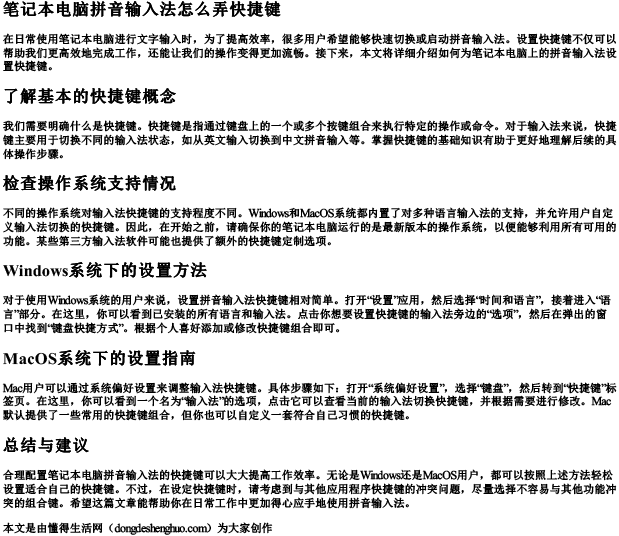
懂得生活网为大家提供:生活,学习,工作,技巧,常识等内容。
